A közelmúltban van néhány probléma az Easy Anti-Cheat és a Steam szolgáltatással, amelyek megakadályozzák a játékosokat a New World elérésében (az Apex Legends elindítását próbáló játékosok is találkoztak ezzel a problémával). Ha neked is megvan a Easy Anti-Cheat Untrsted rendszerfájl hiba és nem tudja betölteni a New Worldet a Steam frissítése után, ne aggódjon. Néhány javítással elláttuk Önt. Nem kell .dll fájlokat letöltenie idegenektől, mivel vírusokat tartalmazhatnak.
Próbálja ki ezeket a javításokat
Lehet, hogy nem kell mindegyiket kipróbálnia; egyszerűen haladjon lefelé a listán, amíg meg nem találja a megfelelőt.
- Nyissa meg a New World alkalmazást a Steam könyvtárában, és kattintson a fogaskerék ikonra a jobb szélen a megnyitáshoz Beállítások . Ezután válassza ki Kezelés > Tallózás a helyi fájlok között .

- Nyissa meg a EasyAntiCheat mappa .

- Kattintson jobb gombbal a EasyAntiCheat_Setup végrehajtható fájl és válassza ki Futtatás rendszergazdaként .

- Kattintson Igen .

- Válassza ki Új világ a legördülő menüből, és kattintson Javítás Szolgáltatás .

- Indítsa újra a számítógépet, és indítsa el a Steam alkalmazást.
- Menj KÖNYVTÁR majd kattintson a jobb gombbal Új világ és válassza ki Tulajdonságok .

- Válaszd ki a Helyi fájlok fület, és kattintson a A játékfájlok integritásának ellenőrzése… gomb.

- Futtassa a Driver Easy programot, és kattintson a Keresés most gombra. A Driver Easy ezután átvizsgálja a számítógépét, és észleli a hiányzó vagy elavult illesztőprogramokkal rendelkező eszközöket.

- Kattintson Mindent frissíteni . A Driver Easy ezután letölti és frissíti az összes elavult és hiányzó eszközillesztőt, így közvetlenül az eszköz gyártójától kapja meg mindegyik legújabb verzióját.
(Ehhez az szükséges Pro verzió amelyhez teljes körű támogatás és 30 napos pénz-visszafizetési garancia tartozik. Amikor az Összes frissítése gombra kattint, a rendszer felkéri a frissítésre. Ha nem szeretne a Pro verzióra frissíteni, frissítheti illesztőprogramjait az INGYENES verzióval is. Mindössze egyenként kell letöltenie és manuálisan telepítenie őket. )
 A Pro verzió a Driver Easy csomagban található teljes körű műszaki támogatás . Ha segítségre van szüksége, forduljon a Driver Easy ügyfélszolgálati csapatához a címen.
A Pro verzió a Driver Easy csomagban található teljes körű műszaki támogatás . Ha segítségre van szüksége, forduljon a Driver Easy ügyfélszolgálati csapatához a címen. - A keresőmezőbe írja be frissítések keresése . Kattintson Frissítések keresése eredményekből.

- Kattintson a Frissítések keresése lapon. Ha vannak elérhető frissítések, akkor automatikusan elkezdi letölteni és telepíteni. Egyszerűen várja meg, amíg befejeződik, és meg kell kérnie a számítógép újraindítását.

- Töltsön le végtelen számú rendszerleíró adatbázis-tisztítót és rendszeroptimalizálót, amelyek egyszerűen nem működnek.
- Derítse ki, hogy van-e vírusa.
- Keresse meg a Windows telepítő CD-jét, és vegye észre, hogy elavult vagy karcos.
- Telepítse újra a Windows-t, és kezdje el a nulláról.
- Telepítse újra a meghibásodott illesztőprogramokat, szoftveralkalmazásokat, állítsa vissza a licenckulcsokat és jelszavakat. A legtöbb esetben ez azt jelenti, hogy soha többé nem kell újratelepítenie a Windows-t.
- Nyissa meg a Reimage-et, és ingyenesen leellenőrzi a számítógépét. A szkennelés befejeztével , a szoftver elvégzi a diagnózist, és összefoglalja a rendszerhibákat. Ez eltart néhány percig.
- Ha elkészült, kattintson A JAVÍTÁS ELKEZDÉSE a javítási folyamat elindításához.
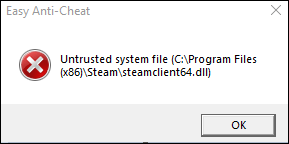
1. Az Easy Anti-Cheat javítása
Az Easy Anti-Cheat szolgáltatás általában automatikusan települ minden játékhoz. De valahogy az Easy Anti-Cheat telepítése megsérül.
Ebben az esetben meg kell javítani.
Ha nem látja az Új világot a legördülő menüben, indítsa újra a játékot. Lehet, hogy a rendszerleíró adatbázist frissíteni kell.
Ha ez nem működik az Ön számára, próbálkozzon az alábbi javítással.
2. Ellenőrizze a játékfájlok integritását
Valószínűleg problémái lesznek a játék megfelelő indításával, ha a játékfájljai hiányoznak vagy sérültek. Ahhoz, hogy az adatok sértetlenek és naprakészek legyenek, meg kell tennie ellenőrizze a játékfájlok sértetlenségét .
A Steam ellenőrzi a játék fájljait – ez a folyamat több percig is eltarthat. Ha elkészült, ne feledje frissítsd a játékodat .
Ha a probléma továbbra is fennáll, folytassa a következő javítással.
3. Frissítse eszközillesztőit
Az illesztőprogram egy olyan alapvető szoftverelem, amely lehetővé teszi, hogy a rendszer kommunikáljon a hardverrel. Ha az eszközillesztőprogramok elavultak, észrevehető teljesítménybeli problémák léphetnek fel. Ha egy program indításakor hibaüzenetek jelennek meg, érdemes megfontolni ha elavult illesztőprogramokat használ .
Kételkedhet abban, hogy az illesztőprogramok frissítése jelent-e változást. A válasz igen. Az illesztőprogram-frissítések növelhetik a sebességet, kijavíthatják a problémákat, és néha teljesen új funkciókat is kínálhatnak. Tehát miért nem próbálja meg ellenőrizni az illesztőprogram-frissítéseket, és ellenőrizze, hogyan működik.
Az eszközillesztőprogramok frissítéséhez manuálisan is megteheti az Eszközkezelőn keresztül, vagy keresse fel a gyártó illesztőprogram-letöltő oldalát, ahol pontosan letöltheti és telepítheti a rendszeréhez szükséges illesztőprogramokat. Ez bizonyos szintű számítógépes ismereteket igényel, és fejfájást okozhat, ha nem vagy jártas a technikában. Ezért azt javasoljuk, hogy használjon automatikus illesztőprogram-frissítőt, mint pl Driver Easy . A Driver Easy segítségével nem kell az illesztőprogram-frissítések keresésére pazarolnia az idejét elintézi helyetted a dolgos munkát .
Az alábbiakban bemutatjuk az eszközillesztők Driver Easy segítségével történő frissítésének egyszerű lépéseit.
Az illesztőprogramok frissítése után indítsa újra a számítógépet, és próbáljon meg betölteni a játékba. Ha ez nem segít, próbálkozzon az alábbi javítással.
4. Frissítse a Windows rendszert
Hiányozhatnak a játék által használt rendszerfájlok. Ezért meg kell győződnie arról, hogy az operációs rendszerhez tartozó összes legújabb frissítés telepítve van.
Ezután telepítenie kell a legújabb Microsoft Visual C++ újraterjeszthető .
Ha minden kész, indítsa újra a számítógépet, és indítsa el az Új világot. Ha továbbra is fennáll az Easy Anti-Cheat hiba, próbálkozzon az alábbi javítással.
5. Javítsa meg a Windows rendszerfájljait
Ha a fent felsorolt javítások nem segítettek a játékhiba kijavításában, akkor az operációs rendszer valószínűleg erősen sérült, vagy a hardver elromlott . Ha korábban véletlenszerű rendszerösszeomlásokat tapasztalt, előfordulhat, hogy tiszta Windows újratelepítést kell végrehajtania.
Ez azonban egy időigényes feladat, amely hosszadalmas biztonsági mentéseket, hosszú telepítéseket, valamint az összes kedvenc program megtalálását és újratelepítését igényel. Reimage a legjobb alternatíva ennek a hosszú, szükségtelen folyamatnak.
A Reimage eljárással időt és fáradságot takaríthat meg:
Egy letöltés, néhány kattintás, és a szoftver frissíti a teljes Windows PC-jét. A Reimage újraéleszti az egész rendszert, hibamentesen és stabilan, biztonságosan és biztonságosan.
Hogy élvezze ezeket a jutalmakat:
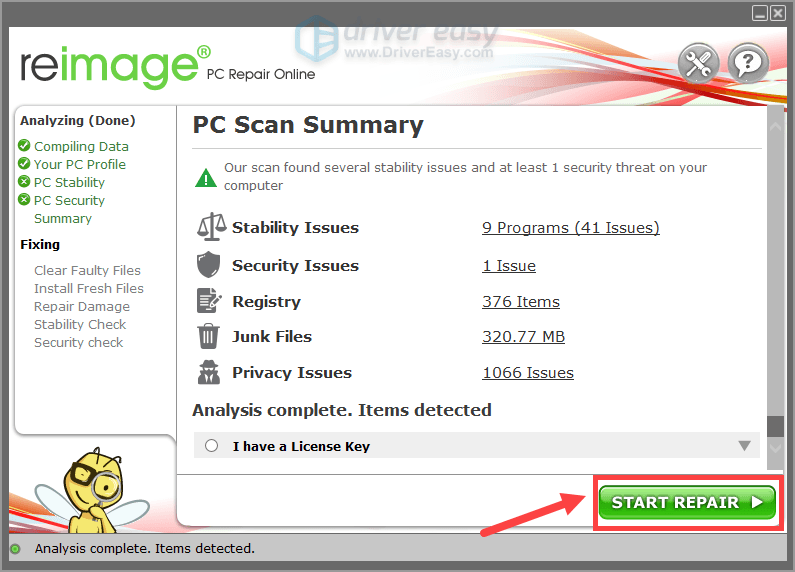
Ez az. Nyugodtan írjon alább megjegyzést, ha a fent felsorolt javítások működtek az Ön számára. Szívesen fogadunk alternatív módszereket is arra az esetre, ha találna egyet, amely bevált az Ön számára.













![[2021 tipp] Hogyan javítsuk ki a csomagvesztést az MW-ban: Warzone](https://letmeknow.ch/img/network-issues/29/how-fix-packet-loss-mw.jpg)



